روترهای میکروتیک یکی از قدرتمند ترین روتر های بازار ایران هستند که با قیمت پایین ، بیشترین کارایی را برای کاربران اداری و خانگی فراهم می آورند. در این مقاله ما به شما آموزش خواهیم داد که چگونه از روتر میکروتیک خود به عنوان یک اکسس پوینت خانگی استفاده نمایید.
پیکربندی روتر میکروتیک به عنوان یک اکسس پوینت خانگی
ابتدا آخرین نسخه WinBox را از وب سایت میکروتیک دانلود کنید.
اکنون با استفاده از یک کابل شبکه ، یکی از پورت ها ( به غیر از پورت یک ) را به کامپیوترتان متصل نمایید. وین باکس را اجرا کنید و در زبانه Neighbors بر روی Refresh کلیک کنید. به خاطر اینکه در طول پیکربندی آدرس IP میکروتیک تغییر خواهد کرد ، بنابراین بر روی MAC Address کلیک می کنیم تا یک اتصال لایه ۲ با روتر برقرار نماییم. در این صورت اطمینان خواهیم داشت که در طول پیکربندی ، ارتباط ما با روتر قطع نخواهد شد. نام کاربر را در فیلد Login برابر admin قرار دهید و در نهایت Connect را کلیک کنید.
از آن جایی که این نخستین باری است که به روترمان متصل می شویم ، بنابراین پیغام RouterOS Default Configuration نمایش داده خواهد شد. به دلیل اینکه مایل نیستیم از تنظیمات پیش فرض استفاده کنیم ، بر روی Remove Configuration جهت حذف پیکربندی پیش فرض کلیک خواهیم کرد.
بر روی Quick Set کلیک کنید. پیغام ظاهر شده را با Yes پاسخ دهید.
از بالا و سمت چپ پنجره Quick Set در نوار کشویی گزینه Home AP به معنای اکسس پوینت خانگی را برگزینید.
پیغامی مبنی بر قطع ارتباط در زمان تغییر Mode روتر به شما نمایش داده می شود. آن را تایید نمایید. ( به یاد داشته باشید که ما با آدرس MAC به روتر متصل شده ایم و بنابراین ارتباط ما در لایه ۲ است )
در بخش اینترنت که در تصویر زیر نمایش داده شده است سه مدل Address Acquisition وجود دارد. مواردی که در اینجا مشاهده می کنید ، درواقع پیکربندی پورتی را مشخص می کند که به مودم شما متصل است یا به عبارت دیگر اتصال به ISP از طریق آن انجام خواهد شد. بیش تر سرویس دهنده های اینترنتی در ایران از روش اختصاص IP به صورت Automatic برای مشتریان شان استفاده می کنند. به همین دلیل ما هم در این راهنما ، اینترفیس Internet را در حالت Automatic قرار خواهیم داد. اگر در این مورد مطمئن نیستید ، می توانید با پشتیبانی ISP خود تماس بگیرید و اطلاعات لازم را از آن ها کسب کنید. اگر شما یک IP استاتیک از نوع Public خریداری کرده اید ، در نتیجه می توانید از گزینه اول یعنی Static نیز استفاده کنید.
حال در بخش Local Network به سراغ تنظیمات اینترفیسی که به شبکه داخلی متصل هست خواهیم رفت. یک آدرس IP به همراه Subnet مناسب برای آن در نظر می گیریم ( کلاس های Private ) گزینه DHCP Server را فعال نمایید تا کلاینت ها بتوانند به صورت اتوماتیک IP بگیرند و در نهایت گزینه NAT را نیز فعال نمایید تا آدرس های Private بتوانند با آدرس های Public ارتباط برقرار کنند.
فراموش نکنید که در زمان فعال سازی DHCP می توانید محدوده IP را نیز مشخص نمایید. برای مثال ما در اینجا از آی پی ۱۹۲.۱۶۸.۵.۱۰ تا ۱۹۲.۱۶۸.۵.۲۵۴ را به عنوان IP Pool در نظر گرفته ایم.
در نهایت بر روی Apply و سپس Ok کلیک کنید تا پیکربندی بخش Quick Set ذخیره شود.
تنظیماتوایرلس در میکروتیک به عنوان اکسس پوینت خانگی
از پنل سمت چپ Wireless را کلیک کنید. بر روی اینترفیس وایرلس تان دبل کلیک نمایید و وارد زبانه Wireless شوید.
اطمینان حاصل کنید که Mode وایرلس بر روی AP Bridge قرار داشته باشد. Frequency را برابر Auto قرار دهید. SSID را نیز به دلخواه انتخاب کنید. در نهایت Ok را کلیک نمایید.
وارد زبانه Security Profile شوید و پروفایل امنیتی پیش فرض را جهت اعمال تغییرات دبل کلیک کنید.
در اینجا Mode را برابر dynamic keys قرار دهید. جهت ایجاد امنیت مناسب گزینه WPA2 PSK را برگزینید. در فیلد WPA2 Pre-Shared Key یک کلمه عبور را جهت اتصال به وایرلس بنویسید. جهت ذخیره تغییرات بر روی Ok کلیک کنید.
حال کافی ست ، از منوی System گزینه Reboot را انتخاب کنید. اگر یادتان باشد در ابتدای آموزش گفتیم که کامپیوترتان را به یکی از پورت های ۲ به بعد متصل نمایید. اکنون می توانید مودم تان را به پورت ۱ روتر متصل کنید. کار شما به پایان رسیده است و تجهیزات شما می توانند با اتصال به یکی از پورت های ۲ به بعد یا اتصال از طریق وایرلس میکروتیک به اینترنت متصل شوند.
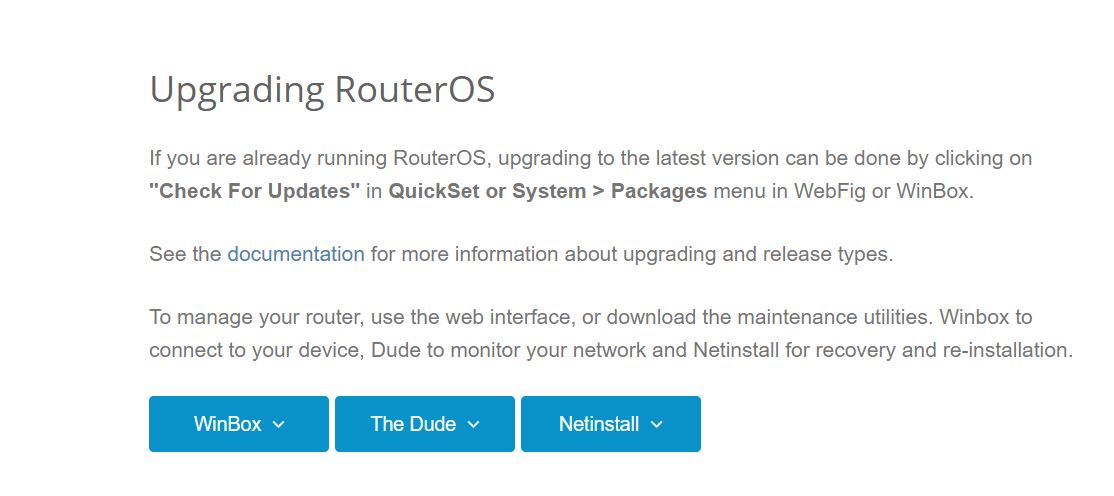
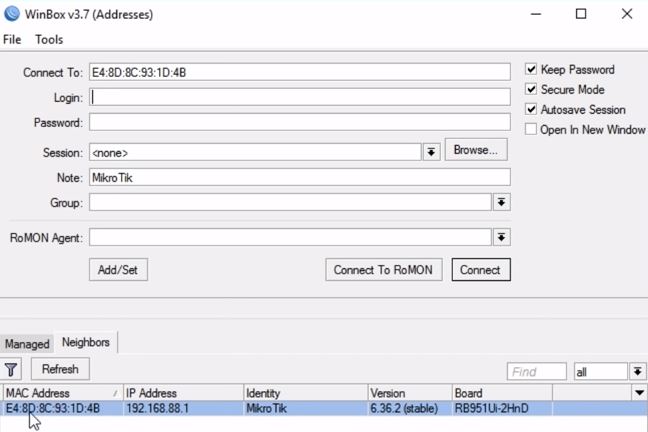
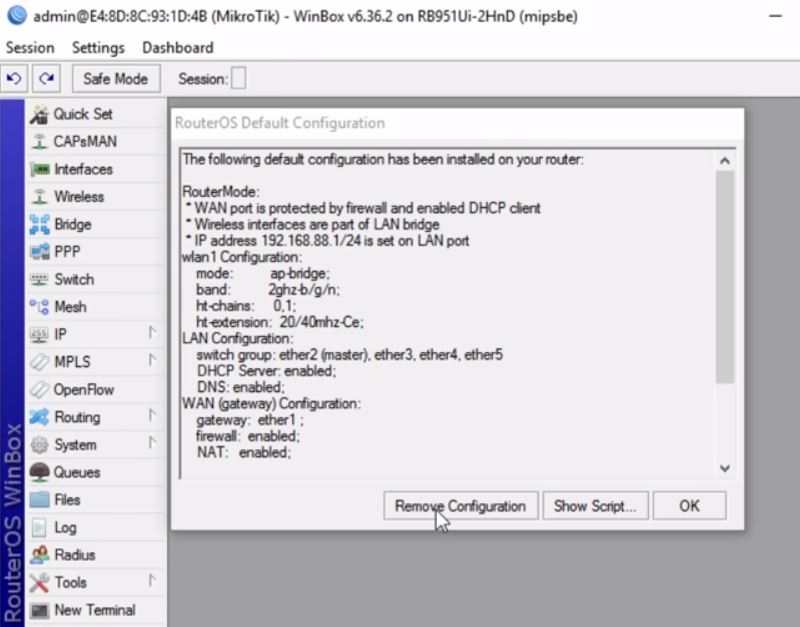
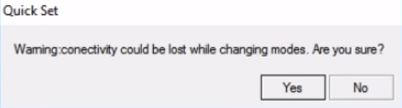
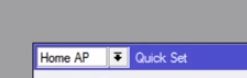
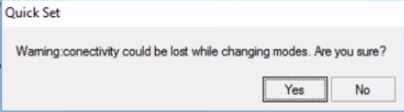
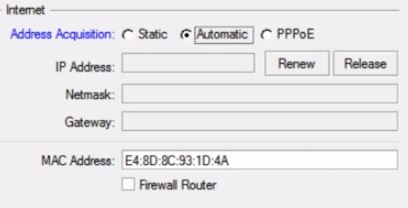
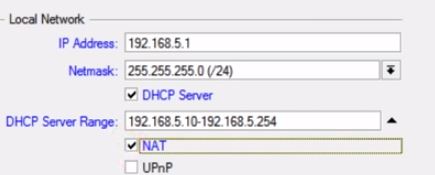
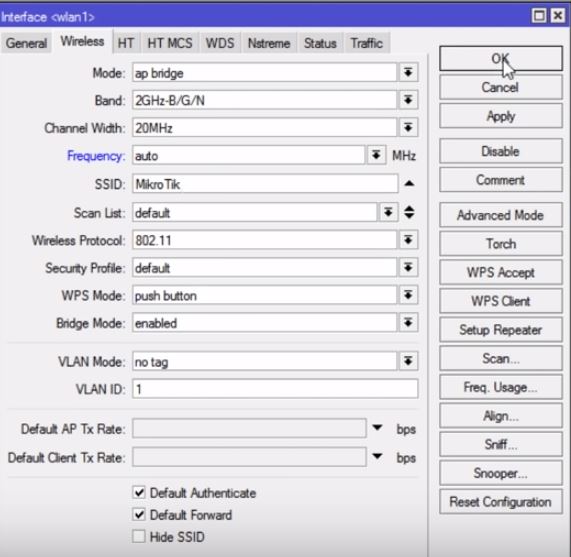
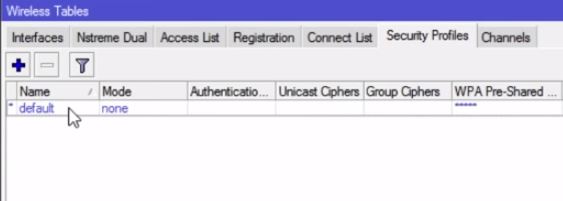
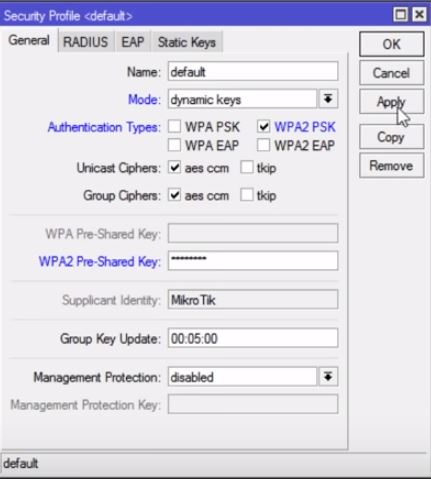
با سلام و احترام، بنده RouterOS رو تحت VMWare نصب کردم، اما هر کاری میکنم کارت شبکه وایرلس من رو پیدا نمیکنه. کارت شبکه من USB با چیپ Atheros هست که میکروتیک ساپورت میکنه.لطفا راهنمایی بفرمائید
با تشکر
سلام. در گام اول به تنظیمات ماشین مجازی مراجعه کنید. در زبانه Hardware اطمینان حاصل کنید که گزینه Wireless NIC فعال است.
امکان این وجود داره که میکروتیک بصورت وایرلس به مودم وصل بشه و از پورت اتر میکروتیک خروجی اینترنت بگیرم؟ ممنون میشم راهنمایی کنید
سلام من یک میکروتیک مدل RB951G دارم که برای یوزرها محدودیت حجم ۲ گیگ گذاشتم ولی اعمال نمیشه میشه لطفا راهنمایی کنید
سلام . بسیار عالی و مفید و کار راه انداز از صبر و حوصله شما در پاسخگویی به کامنتها خیلی خوشم میاد و ضمنا پاسخهای شما خودشان تنهایی جنبه آموزشی هم دارن
سلام
به چه صورت میتوان به وایرلس میکروتیک از طریق گوشی وصل شد؟چه تنظیماتی را باید انجام بدهیم
سلام. از طریق گوشی تفاوتی با بقیه دستگاه ها نداره. مطابق آموزش همین مقاله WPA2 Pre-Shared Key رو وارد می کنید و به وایرلس متصل می شید.
سلام میخواستم بدونم تفاوت wireless ssid و wireless name و identity چی هست و چه فرقی با هم دارن
سلام. Wireless name رو بستگی داره کجا دیده باشید و بستگی به جایی که ازش صحبت می شه می تونه معنای متقاوتی داشته باشه. Wireless SSID شناسه کارت شبکه وایرلس دستگاه شما هست که برای اتصال “سرویس گیرنده” ها استفاده می شه. System Identity در شبکه های وایرلس بر پایه میکروتیک ، کارکرد محدود تری داره. مثلا فقط زمانی استفاده می شه که Neighbor Discovery صورت می گیره یا روتر با روترهای دیگه قرار هست در ارتباط باشه (نه End Client ها) البته در میکروتیک اگر شما Wireless SSID رو تعیین نکنید ، خود به خود با مقدار System Identity… بیشتر»
سلام الان من اینترنتم از طریق وای فای کلا به اشتراک گذاشته شده ۴ تا میکروتیک دارم با مدل های rb951 و wap و Map و cAP lite الان من چند تا اینترنت رو میکس کردم سرعت خیلی بالا رفته ولی مشکلی که هست هر کاری میکنم که بیشتر از تعداد ۵۰ نفر هر کدومشون وای فای بدن نمیشه به هر کدومشون بیشتر از ۵۰ نفر اینا وصل میشن میندازه بیرون همرو با یکی از مدل ها یعنی با WAP تا ۵۰۰ تا گوشی وصل کردم از لحاظ تعداد میره تا اون مقدار ولی وای فای رو نگه نمیداره و… بیشتر»
اگر در کل چهارتا دیوایس اکسس پوینت دارید طبیعی هست که بیشتر از مقدار پهنای باند امواج وایرلس نمی تونن به دستگاهتون متصل بشن. شما برای این تعداد از کلاینت به مقدار کافی اکسس پوینت نیاز دارید که لود بالانس بین اکسس پوینت ها صورت بگیره.
بله پیشنهاد من هم تهیه UBNT UniFi و طراحی مناسب یک شبکه بهینه توسط متخصص وایرلس هست. البته حتما مدل های مناسب از برند میکروتیک و … نیز وجود دارند. اما مسئله مهم برای شما تعداد اکسس پوینت ها می باشد. همچنین سعی کنید دستگاه هایی با حداقل استاندارد ۸۰۲.۱۱AC تهیه نمایید
سلام
من منظور شما رو دقیقا متوجه نشدم
یعنی باید لایسنس میکروتیک رو عوض کنم تا بشه بیشتر از مثلا ۲۰۰ نفر به وای فای بتونن متصل بشن؟
سلام. بستگی به این داره که از چه طریق اینترنت میکروتیک به اشتراک گذاشته شده باشه. برای مثال اگر از قابلیت هات اسپات میکروتیک استفاده می کنید ، باید به محدودیت آن در سطوح مختلف لایسنس توجه کنید.
سلام من ۵ تا خط VDSL رو با هم میکس کردم و سرعت اینترنتم ۴۵۰ مگابایت شده و میخوام الان بیشتر از ۵۰۰ نفر به وای فای میکروتیکم وصل بشن نمیشه یعنی تا ۵۰۰ نفر به وای فای وصل میشن ولی نمیدونم چرا از وای فای میندازه بیرون مثلا میره تا ۵۰۰ بعد یه دفعه همرو میندازه بیرون تا ۲۶۰ نفر دوباره میره بالا تا ۵۰۰ همین روال رو روی ۱۰ نفر هم تست کردم ۱۰ نفر وصل میشن بعد از چند ثانیه تعداد رو نصف میکنه میاد ۵ نفر و بعد باز میره تا ۱۰ نفر میخواستم بدونم راه… بیشتر»
با سلام.
تعداد کاربران مورد پشتیبانی ارتباطی با مدل دستگاه ندارد. بلکه با لایسنس اعمال شده مرتبط است. جهت اطلاع از محدودیت هاس لایسنس های میکروتیک به این لینک و جدول Licence Levels مراجعه نمایید : https://wiki.mikrotik.com/wiki/Manual:License
سلام دوست عزیز ، یه سوالی دارم از شما، اینکه چند تا خط رو با هم میکس کردی در بعضی از سایت ها مشکلی ایجاد نمیشه؟ من قبلا این کار رو کرده بودم ولی به علت تفاوت آی پی ها بعضی از سایت ها که نیاز به لاگین داشتن یوزر رو بیرون می انداختن.
می خوام روی دیوایس میکروتیک ۲ تا وای فای تعریف کنم که روی یکی از آنها vpn و اون یکی اینترنت معمولی ست بشه . آیا آموزشی برای این موضوع دارید ؟
سلام. در حال حاضر خیر
جالب بود واقعا
درود
بنده یکی از بازدیدکنندگان شما هستم و همیشه به وب سایت خوبتون سر می زنم.
و از اموزش های خوبتون واقعا واقعا استفاده می کنم.
یک خواهشی داشتم و این که لطف می کنید اگر امکانش هستش اموزش های بیشتری از Mikrotik بزارید و اموزش های پیشرفته و جالب تر و علمی هم بزارید ممنون میشم.
اخه دوره ها تو اموزشگاه ها گرون شده واقعا نمیشه تو این کلاس ها شرکت کردم من فقط وب سایت هایی مثل شما سر میزنم چیزی یاد میگیرم.
ممنونتون میشم.
با سلام. از اینکه به تک تیک سر می زنید بی نهایت خوشحالیم. اتفاقا از این به بعد قرار هست که آموزش های میکروتیک و سیسکو هم در تک تیک بیش تر بشوند. چون توی این شرایط اقتصادی واقعا حق خیلی ها ضایع میشه اگر این مطالب به صورت رایگان در وب وجود نداشته باشه و همه تلاش تک تیک گسترش آموزش رایگان هست. در همین راستا بعد از مدت ها و به تازگی دوباره انتشار مقاله های مربوط به میکروتیک در وب سایت آغاز شده است. برای مثال مقاله پروکسی ARP در لینک زیر که جز مقاله های پایه… بیشتر»